¿Cómo cambiar la ubicación de Alexa?
En el ámbito de los dispositivos inteligentes y asistentes virtuales, Alexa de Amazon sin duda se ha convertido en un actor destacado. Alexa, impulsada por inteligencia artificial, ha transformado la forma en que nos comunicamos con nuestros hogares inteligentes. Desde controlar las luces hasta reproducir música, la versatilidad de Alexa es incomparable. Además, Alexa puede proporcionar a los usuarios información útil, incluidos pronósticos del tiempo, actualizaciones de noticias e incluso la ubicación actual. En este artículo, profundizaremos en las capacidades de Alexa para determinar su ubicación, comprenderemos cómo funciona y exploraremos las formas de cambiar la ubicación de Alexa si es necesario.
1. W.
¿Cuál es la ubicación de Alexa?
Cuando los usuarios interactúan con Alexa a través de dispositivos Amazon Echo u otros dispositivos compatibles, el asistente virtual procesa las solicitudes y responde desde la nube. La ubicación utilizada por Alexa para respuestas basadas en la ubicación, como pronósticos del tiempo o servicios cercanos, se determina en función de la información de ubicación del dispositivo conectado proporcionada por el teléfono inteligente, la tableta o el dispositivo Echo del usuario con GPS integrado. capacidades.
Es importante señalar que Alexa no tiene una ubicación física fija, sino que existe como un servicio basado en la nube al que se puede acceder desde varios lugares del mundo, dondequiera que haya conectividad a Internet.
2. ¿Por qué cambiar la ubicación de Alexa?
Si bien las funciones basadas en la ubicación de Alexa mejoran la experiencia del usuario, hay situaciones en las que es posible que desees cambiar la ubicación de Alexa. Algunas de las razones comunes incluyen:
- De viaje : si viaja a una ciudad o país diferente, es posible que desee actualizar la ubicación de Alexa para recibir respuestas localizadas, pronósticos del tiempo y noticias locales.
- Ubicación incorrecta : Ocasionalmente, Alexa puede proporcionar información de ubicación incorrecta, lo que podría afectar la precisión de sus respuestas. Cambiar la ubicación manualmente puede ayudar a solucionar este problema.
- Preocupaciones sobre la privacidad : A algunos usuarios les puede preocupar compartir su ubicación precisa con un asistente virtual. En tales casos, modificar la configuración de ubicación puede proporcionar un nivel de garantía de privacidad.
3. ¿Cómo cambiar la ubicación de Alexa?
Cambiar la ubicación de Alexa implica ajustar la configuración de ubicación en los dispositivos conectados. El proceso puede variar ligeramente según el tipo de dispositivo y la versión de la aplicación Alexa que esté utilizando. A continuación se detallan los métodos para cambiar la ubicación de Alexa:
3.1 Cambiando la ubicación de Aleca con “Configuración”
Paso 1
: abra la aplicación Alexa en su teléfono inteligente o tableta y toque "
Dispositivos
†pestaña, generalmente ubicada en la esquina inferior derecha de la pantalla de la aplicación.
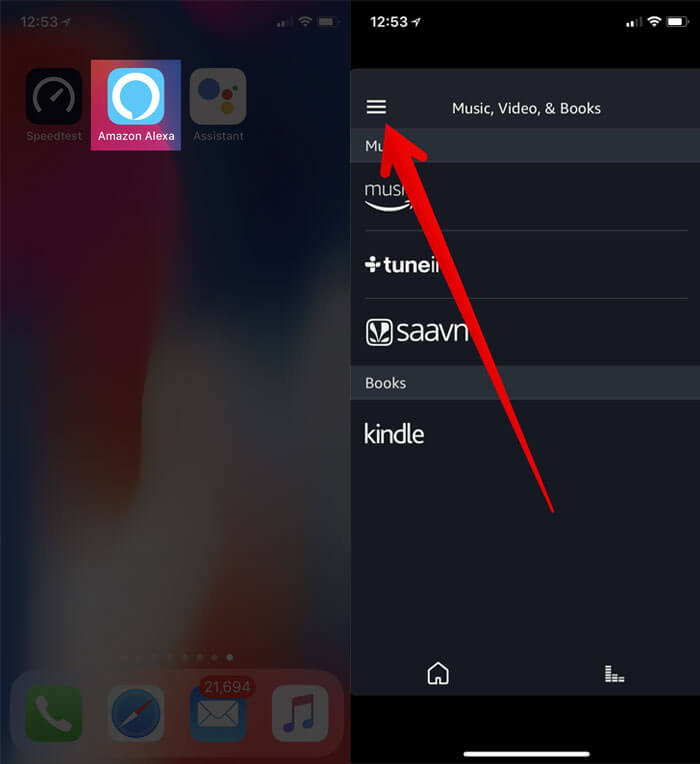 Paso 2
: seleccione el dispositivo específico habilitado para Alexa cuya ubicación desea cambiar.
Paso 2
: seleccione el dispositivo específico habilitado para Alexa cuya ubicación desea cambiar.
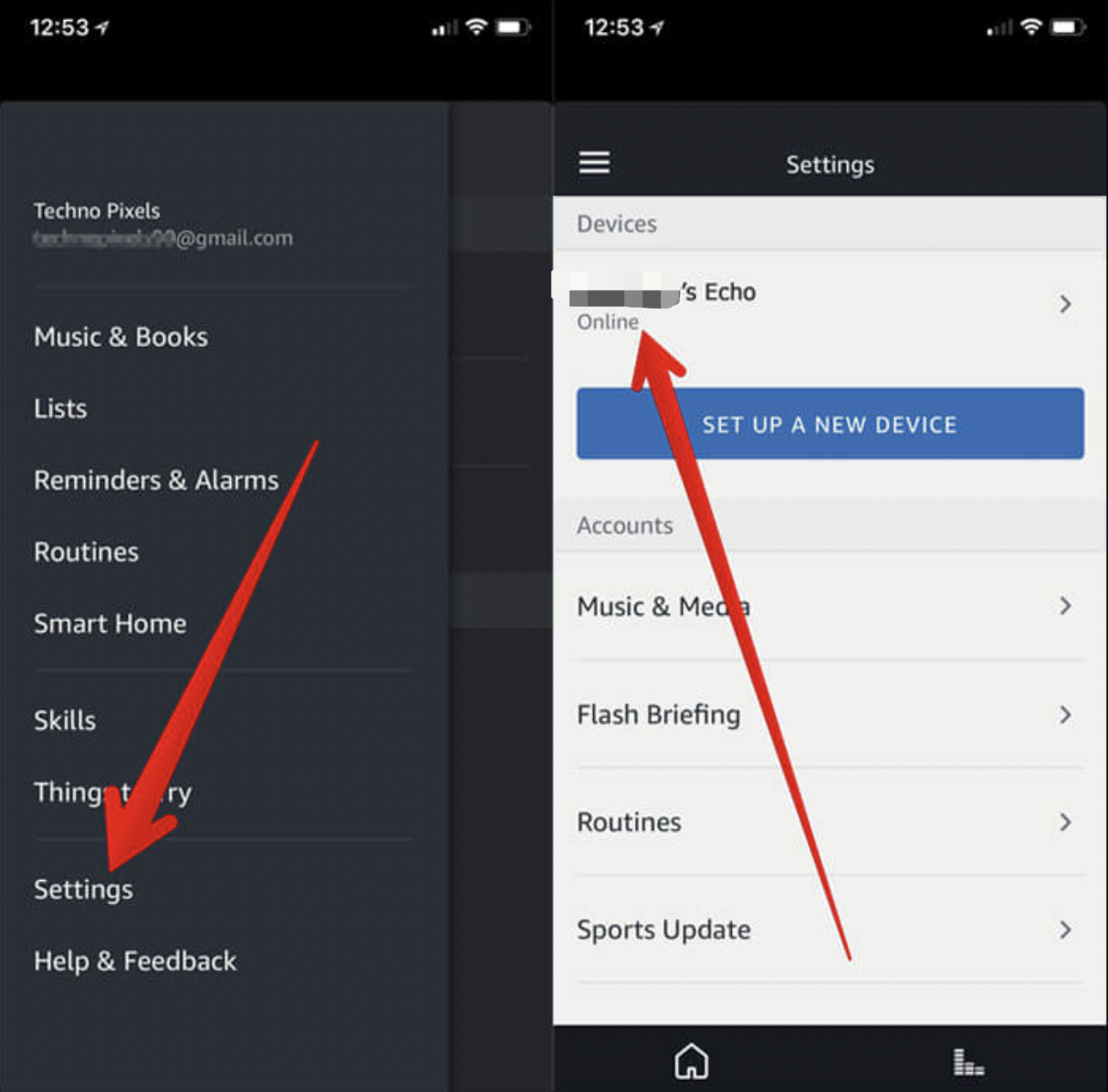
Paso 3 : Toque " Ajustes “, busque “ Ubicación del dispositivo †y haga clic en “ Editar “.
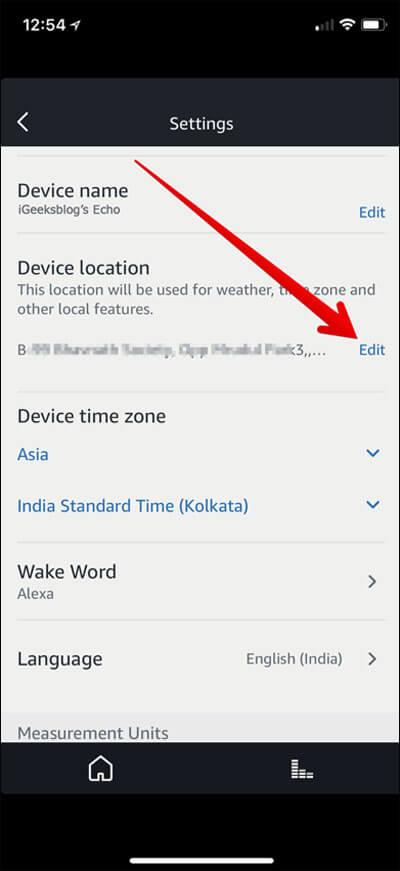
Etapa 4 : Ingrese los detalles de la nueva ubicación o elija de la lista de opciones disponibles. Guarde los cambios y Alexa ahora usará la nueva ubicación para respuestas basadas en la ubicación.
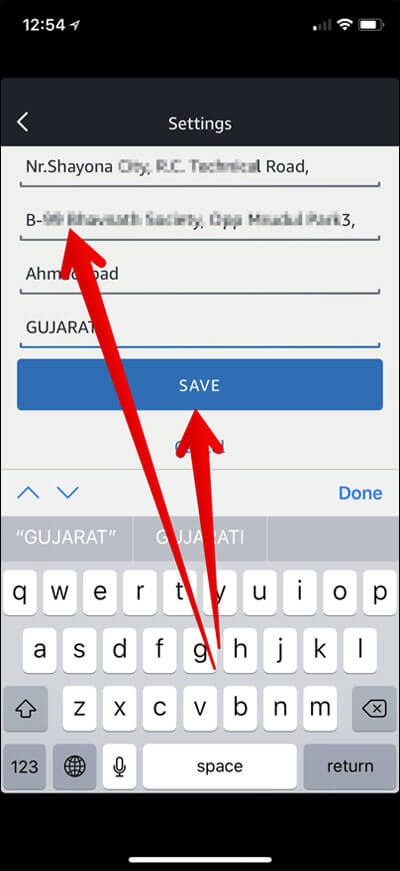
3.2 Cambiar la ubicación de Alexa con AimerLab MobiGo
Si no puede cambiar la ubicación de Alexa con la configuración de la aplicación, o desea cambiar de una manera más conveniente, se sugiere probar la herramienta de cambio de ubicación AimerLab MobiGo. AimerLabMobiGo es un cambiador de ubicación eficaz que ayuda a cambiar la ubicación de su iPhone o Android a cualquier lugar del mundo. No es necesario hacer jailbreak o rootear su dispositivo. Con solo un clic, puede cambiar fácilmente su ubicación en cualquier ubicación según los servicios de aplicaciones, como Alexa, Facebook, Tinder, Find My, Pokemon Go, etc.Ahora veamos cómo cambiar la ubicación en Alexa con AimerLab MobiGo:
Paso 1: Para comenzar, descargue e instale AimerLab MobiGo en su computadora haciendo clic en " Descarga gratis †botón de abajo.
Paso 2 : Haga clic en " Empezar †después de que MobiGo se haya cargado.

Paso 3 : Elija su dispositivo iPhone o Android, luego haga clic en " Próximo †para conectarlo a su computadora mediante USB o WiFi.

Etapa 4 : Deberá seguir las instrucciones proporcionadas para conectar su dispositivo móvil a su computadora.

Paso 5 : El modo de teletransporte de MobiGo mostrará la ubicación actual de su dispositivo en un mapa. Puede crear una ubicación virtual a la que teletransportarse seleccionando una ubicación en un mapa o escribiendo una dirección en el campo de búsqueda.

Paso 6 : MobiGo cambiará automáticamente su ubicación GPS actual a la que usted elija después de haber seleccionado un destino y presionado el botón " Muevete aquí †botón.

Paso 7 : utilice la aplicación Alexa para confirmar su ubicación actual.

4. Conclusión
La capacidad de Alexa para proporcionar respuestas personalizadas basadas en información de ubicación aumenta su atractivo como asistente virtual. Al acceder a los datos de geolocalización desde sus dispositivos conectados, Alexa puede brindar información precisa y específica de la ubicación. Sin embargo, hay casos en los que es necesario cambiar la ubicación de Alexa, como durante un viaje o por cuestiones de privacidad. Con sencillos pasos en la aplicación Alexa o en la configuración del dispositivo, los usuarios pueden modificar fácilmente la ubicación para recibir respuestas localizadas. También puedes usar
AimerLabMobiGo
cambiador de ubicación para cambiar su ubicación a cualquier lugar en Alexa y aprovechar al máximo este asistente virtual inteligente, sugiera descargarlo y probarlo.
- ¿Cómo solucionar el problema "El iPhone no se pudo actualizar. Se produjo un error desconocido (7)"?
- ¿Cómo solucionar el error “No hay tarjeta SIM instalada” en el iPhone?
- ¿Cómo solucionar el problema “iOS 26: No se pueden buscar actualizaciones”?
- ¿Cómo resolver el error 10/1109/2009 «No se pudo restaurar el iPhone»?
- ¿Por qué no puedo obtener iOS 26 y cómo solucionarlo?
- ¿Cómo ver y enviar la última ubicación en iPhone?
- ¿Cómo falsificar Pokémon Go en iPhone?
- Descripción general de la falsificación de ubicación GPS de Aimerlab MobiGo
- ¿Cómo cambiar la ubicación en tu iPhone?
- Los 5 principales falsificadores de ubicación GPS para iOS
- Definición del buscador de ubicación GPS y sugerencia de falsificación
- Cómo cambiar tu ubicación en Snapchat
- ¿Cómo buscar/compartir/ocultar ubicación en dispositivos iOS?




